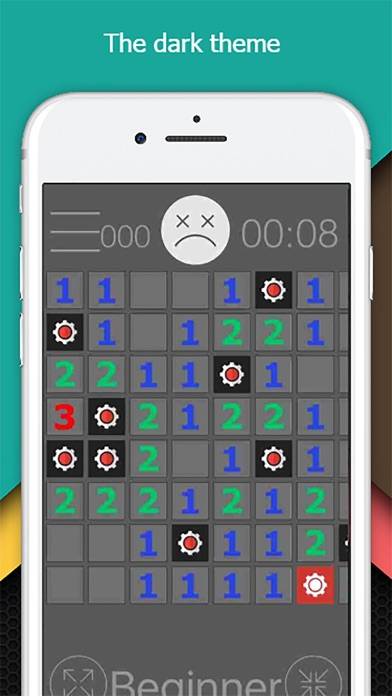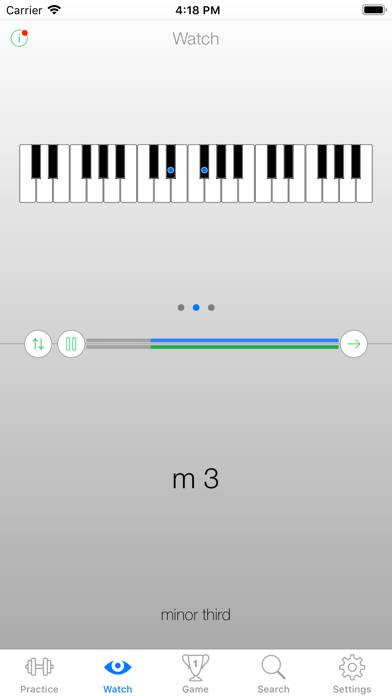So löschen Sie RemoTV・Universal Fernbedienung
Veröffentlicht von: EpicScaleErscheinungsdatum: November 01, 2024
Müssen Sie Ihr RemoTV・Universal Fernbedienung-Abonnement kündigen oder die App löschen? Diese Anleitung bietet Schritt-für-Schritt-Anleitungen für iPhones, Android-Geräte, PCs (Windows/Mac) und PayPal. Denken Sie daran, mindestens 24 Stunden vor Ablauf Ihrer Testversion zu kündigen, um Gebühren zu vermeiden.
Anleitung zum Abbrechen und Löschen von RemoTV・Universal Fernbedienung
Inhaltsverzeichnis:
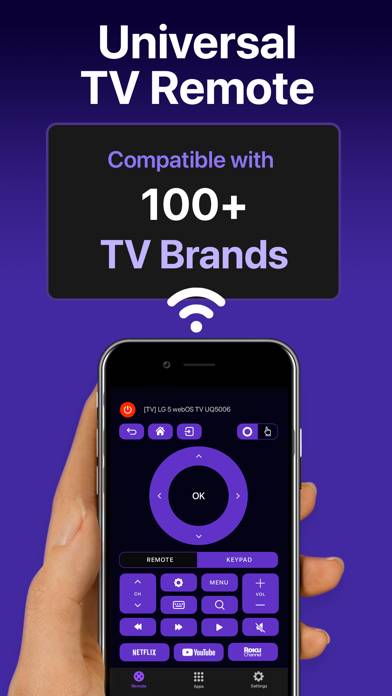
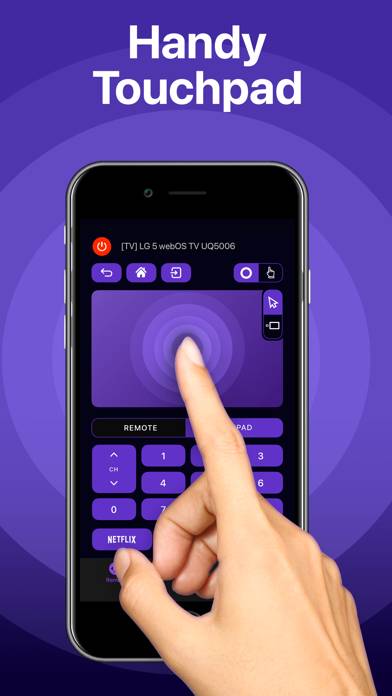
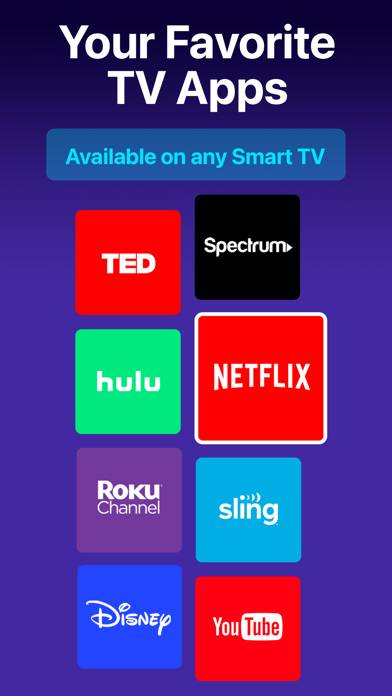
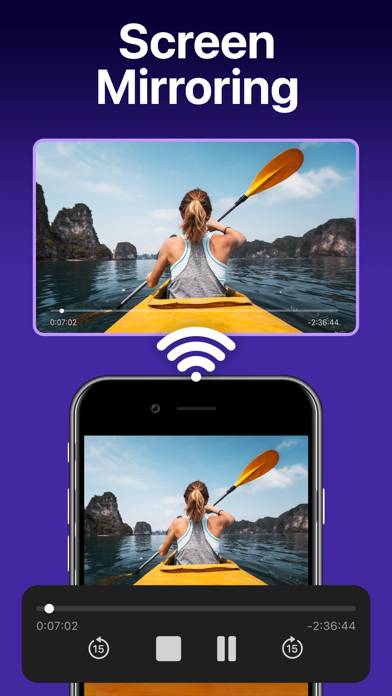
Anweisungen zum Abbestellen von RemoTV・Universal Fernbedienung
Das Abbestellen von RemoTV・Universal Fernbedienung ist einfach. Befolgen Sie diese Schritte je nach Gerät:
Kündigen des RemoTV・Universal Fernbedienung-Abonnements auf dem iPhone oder iPad:
- Öffnen Sie die App Einstellungen.
- Tippen Sie oben auf Ihren Namen, um auf Ihre Apple-ID zuzugreifen.
- Tippen Sie auf Abonnements.
- Hier sehen Sie alle Ihre aktiven Abonnements. Suchen Sie RemoTV・Universal Fernbedienung und tippen Sie darauf.
- Klicken Sie auf Abonnement kündigen.
Kündigen des RemoTV・Universal Fernbedienung-Abonnements auf Android:
- Öffnen Sie den Google Play Store.
- Stellen Sie sicher, dass Sie im richtigen Google-Konto angemeldet sind.
- Tippen Sie auf das Symbol Menü und dann auf Abonnements.
- Wählen Sie RemoTV・Universal Fernbedienung aus und tippen Sie auf Abonnement kündigen.
RemoTV・Universal Fernbedienung-Abonnement bei Paypal kündigen:
- Melden Sie sich bei Ihrem PayPal-Konto an.
- Klicken Sie auf das Symbol Einstellungen.
- Navigieren Sie zu „Zahlungen“ und dann zu Automatische Zahlungen verwalten.
- Suchen Sie nach RemoTV・Universal Fernbedienung und klicken Sie auf Abbrechen.
Glückwunsch! Ihr RemoTV・Universal Fernbedienung-Abonnement wird gekündigt, Sie können den Dienst jedoch noch bis zum Ende des Abrechnungszeitraums nutzen.
So löschen Sie RemoTV・Universal Fernbedienung - EpicScale von Ihrem iOS oder Android
RemoTV・Universal Fernbedienung vom iPhone oder iPad löschen:
Um RemoTV・Universal Fernbedienung von Ihrem iOS-Gerät zu löschen, gehen Sie folgendermaßen vor:
- Suchen Sie die RemoTV・Universal Fernbedienung-App auf Ihrem Startbildschirm.
- Drücken Sie lange auf die App, bis Optionen angezeigt werden.
- Wählen Sie App entfernen und bestätigen Sie.
RemoTV・Universal Fernbedienung von Android löschen:
- Finden Sie RemoTV・Universal Fernbedienung in Ihrer App-Schublade oder auf Ihrem Startbildschirm.
- Drücken Sie lange auf die App und ziehen Sie sie auf Deinstallieren.
- Bestätigen Sie die Deinstallation.
Hinweis: Durch das Löschen der App werden Zahlungen nicht gestoppt.
So erhalten Sie eine Rückerstattung
Wenn Sie der Meinung sind, dass Ihnen eine falsche Rechnung gestellt wurde oder Sie eine Rückerstattung für RemoTV・Universal Fernbedienung wünschen, gehen Sie wie folgt vor:
- Apple Support (for App Store purchases)
- Google Play Support (for Android purchases)
Wenn Sie Hilfe beim Abbestellen oder weitere Unterstützung benötigen, besuchen Sie das RemoTV・Universal Fernbedienung-Forum. Unsere Community ist bereit zu helfen!
Was ist RemoTV・Universal Fernbedienung?
How to set universal lcd/led tv remote control rm-014s plus with a one-to-one search:
Kompatibel mit führenden Marken, wird diese App Ihr Fernseherlebnis angenehm und intuitiv gestalten. Tauchen Sie direkt in Ihre digitale Unterhaltung ein, ohne mit der Fernbedienung zu kämpfen, um sich anzumelden oder den Film einzugeben, den Sie sehen möchten.
RemoTV bietet eine ganze Reihe an Funktionen, mit denen Sie nahtlos zwischen Sendern wechseln, die Lautstärke regeln oder die TV-Einstellungen anpassen können, alles bequem von Ihrem iPhone aus. Kein Rätselraten mehr, welche Taste was tut - das intuitive Touchpad und die Tastatur sorgen für eine flüssige und unkomplizierte Navigation.
Diese App macht es Ihnen leicht, Ihren Fernseher zu steuern, egal wo Sie sind. Ganz gleich, ob Sie im Wohnzimmer stundenlang fernsehen oder von der Küche aus Sendungen nachholen, Sie können Ihren Fernseher von jedem Winkel Ihres Hauses aus steuern.
Was Sie an RemoTV schätzen werden